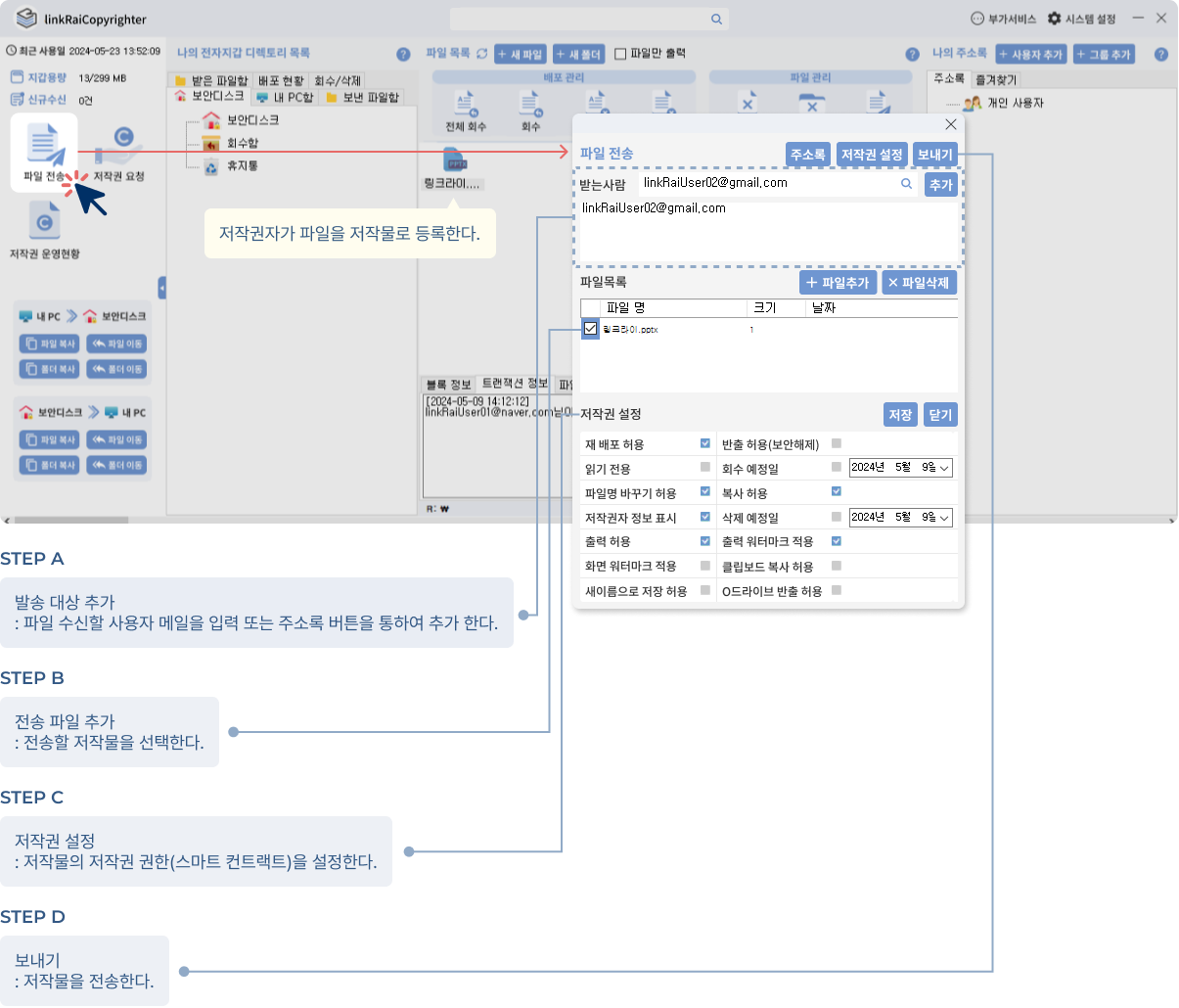사용자 가이드
linkRai 전자지갑 설치
-
01
linkRai-setUp.exe
설치파일을 실행한다. -
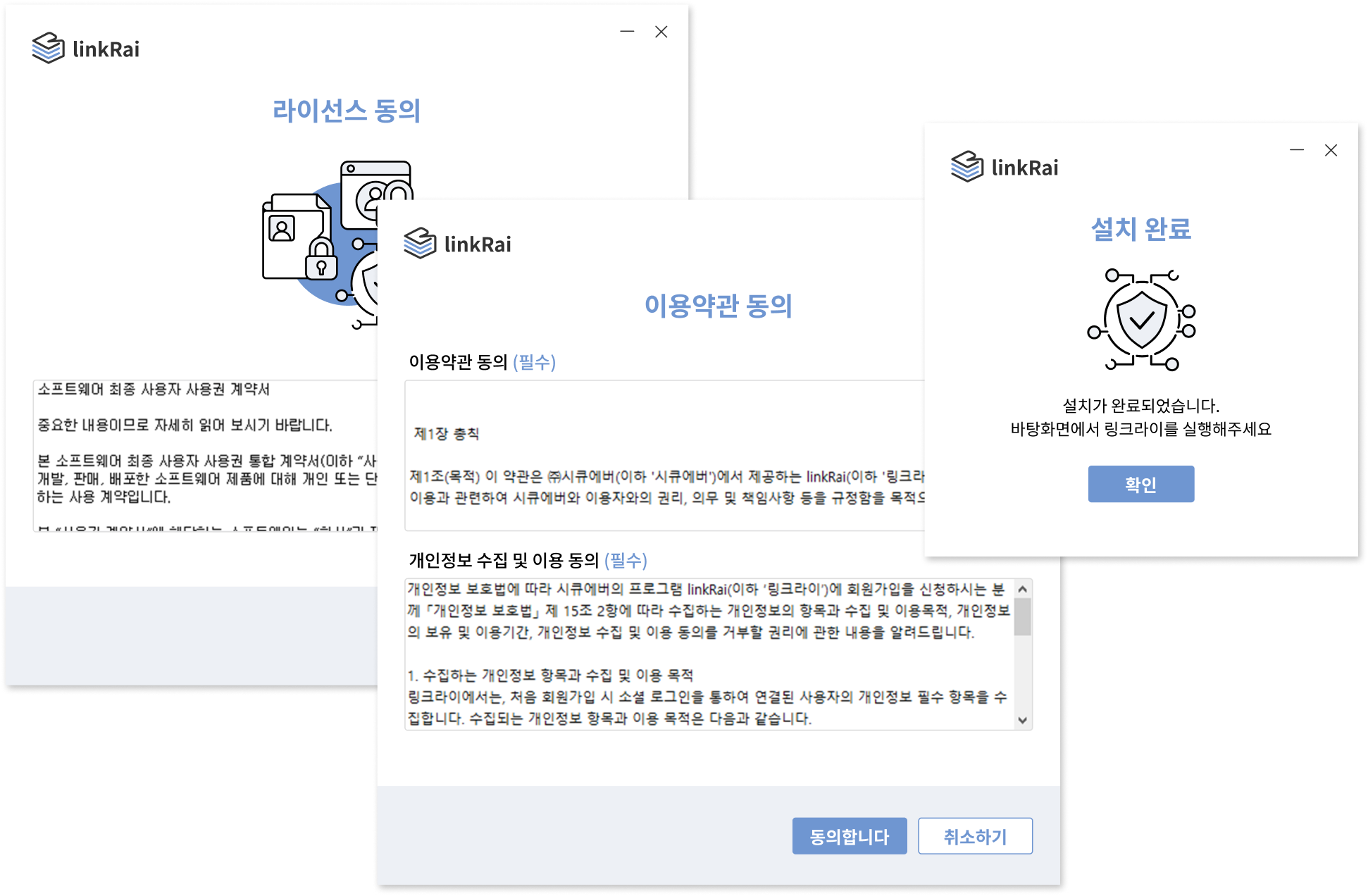 02
02설치가 완료되면 바탕화면에 생긴 linkRai 전자지갑을 실행한다.
-
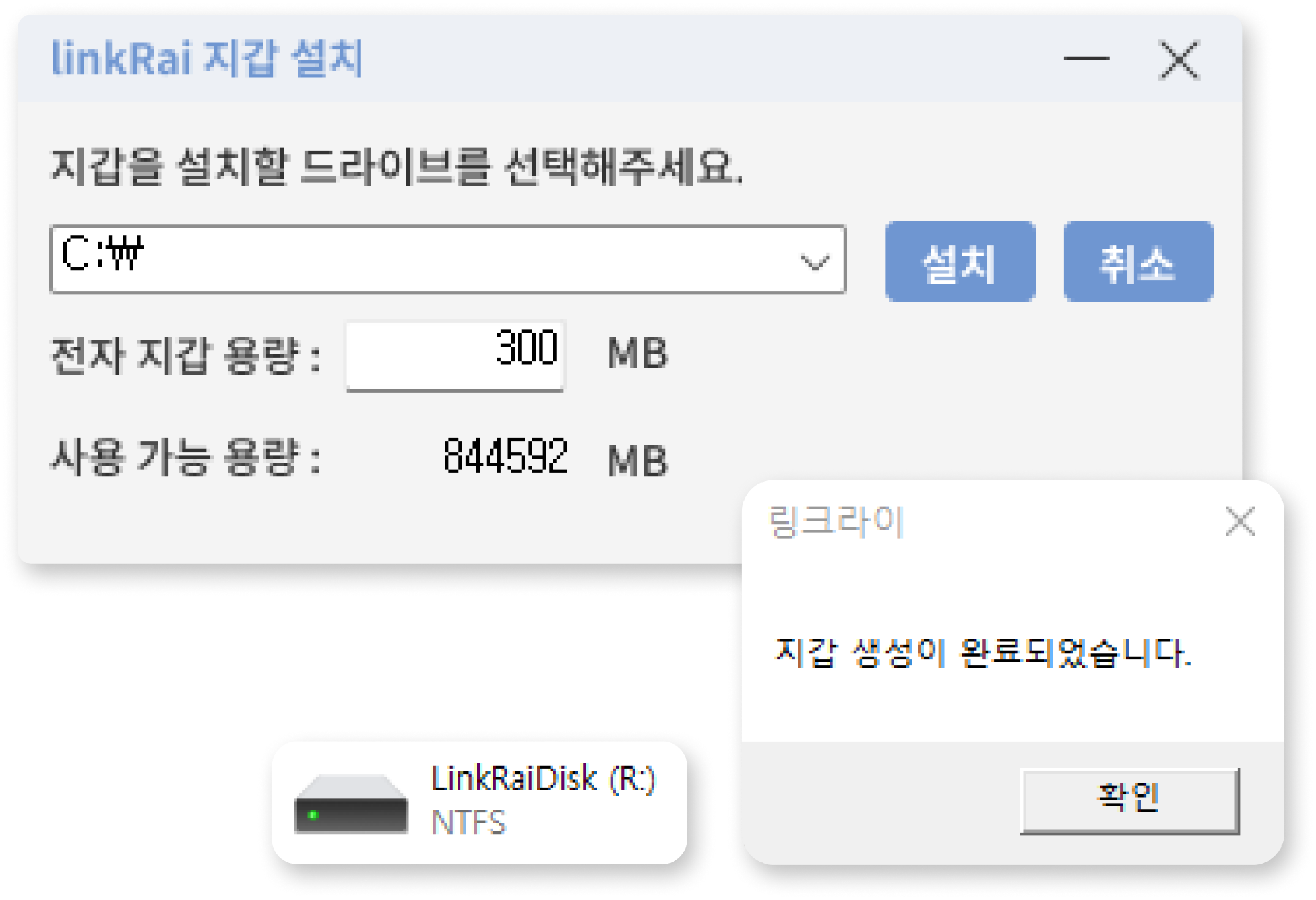 03
03지갑을 설치할 드라이브를 선택/전자 지갑 용량 설정 후 설치를 진행하여 보안드라이브를 생성한다.
linkRai 전자지갑 로그인
-
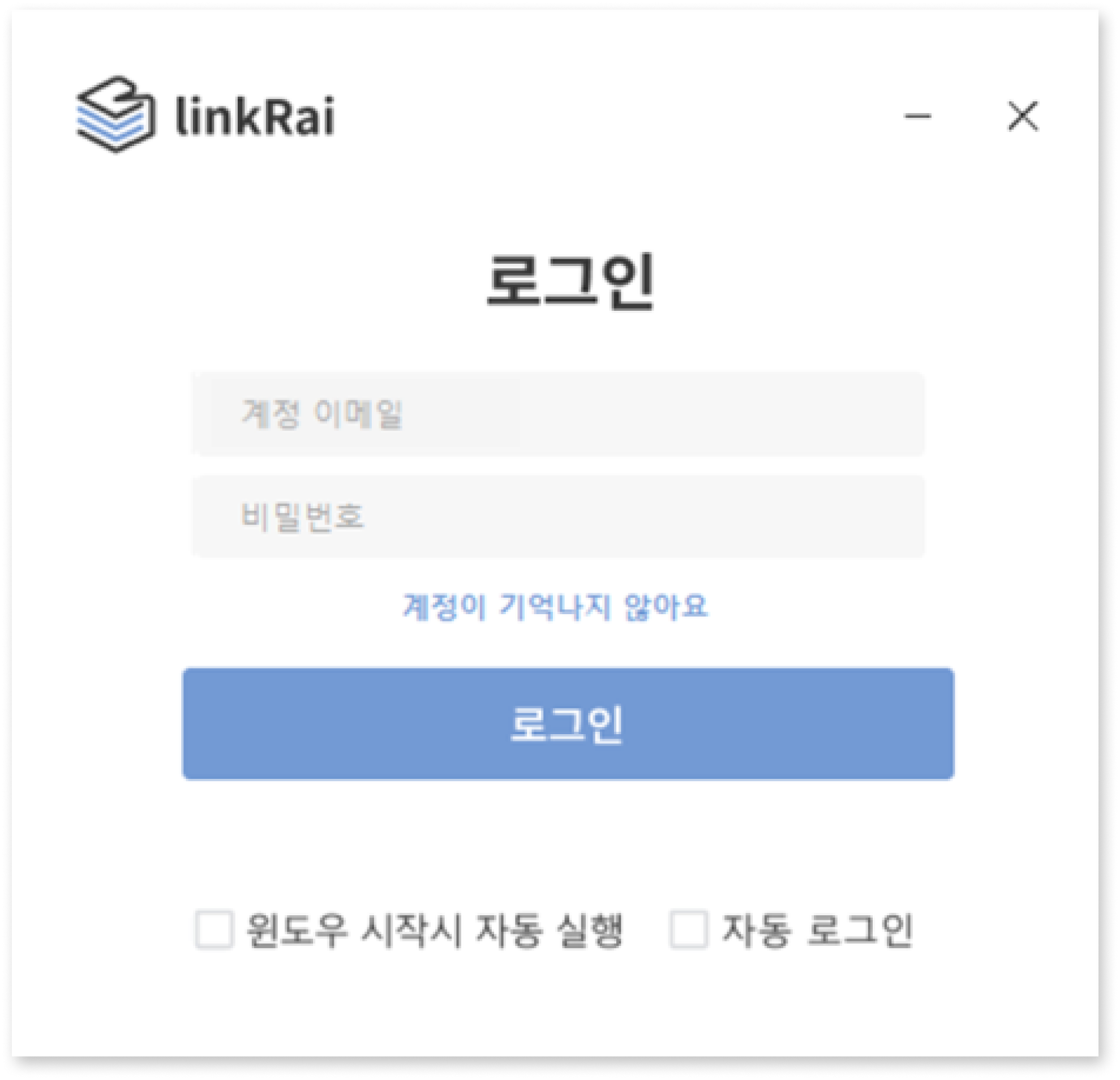 01
01linkRai 전자지갑을 실행한다.
-
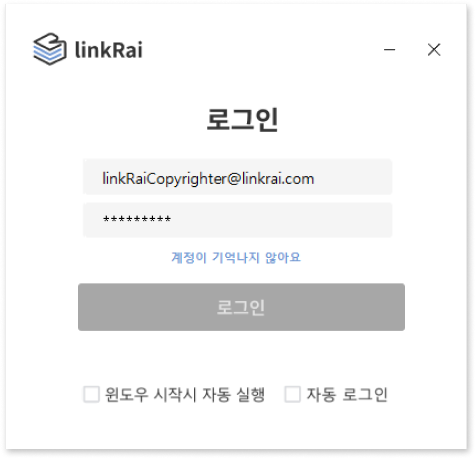 02
02ID / PASSWORD 입력 후 로그인한다.
linkRai 전자지갑 기능 메뉴얼
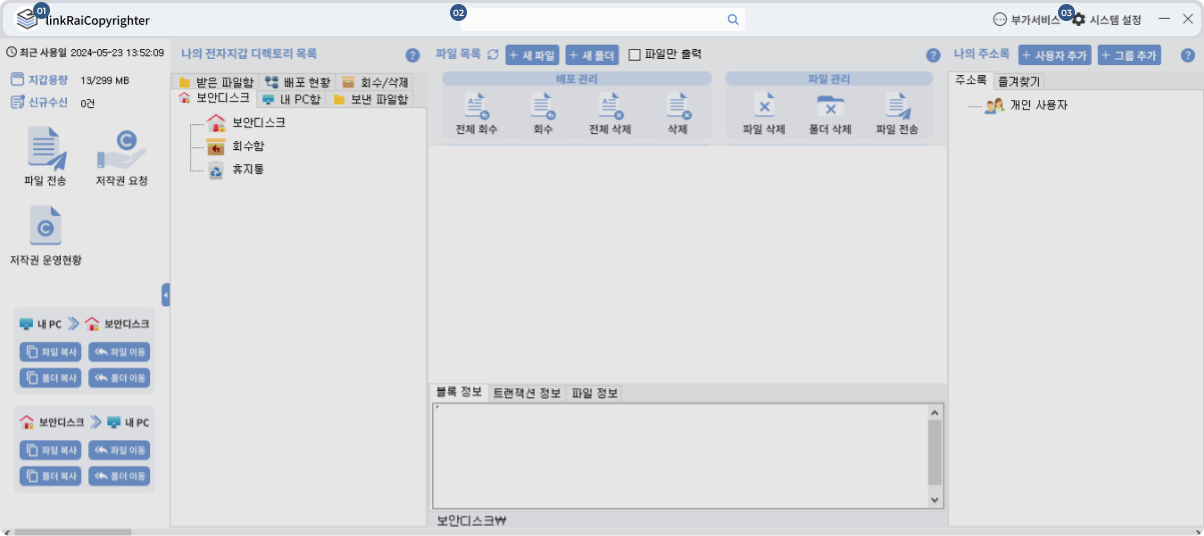
-
01사용자명
linkRai 사용자 아이디를 보여준다.
-
02검색창
파일을 검색한다.
-
03시스템 설정
저작권 권한 기본설정 화면을 실행한다.
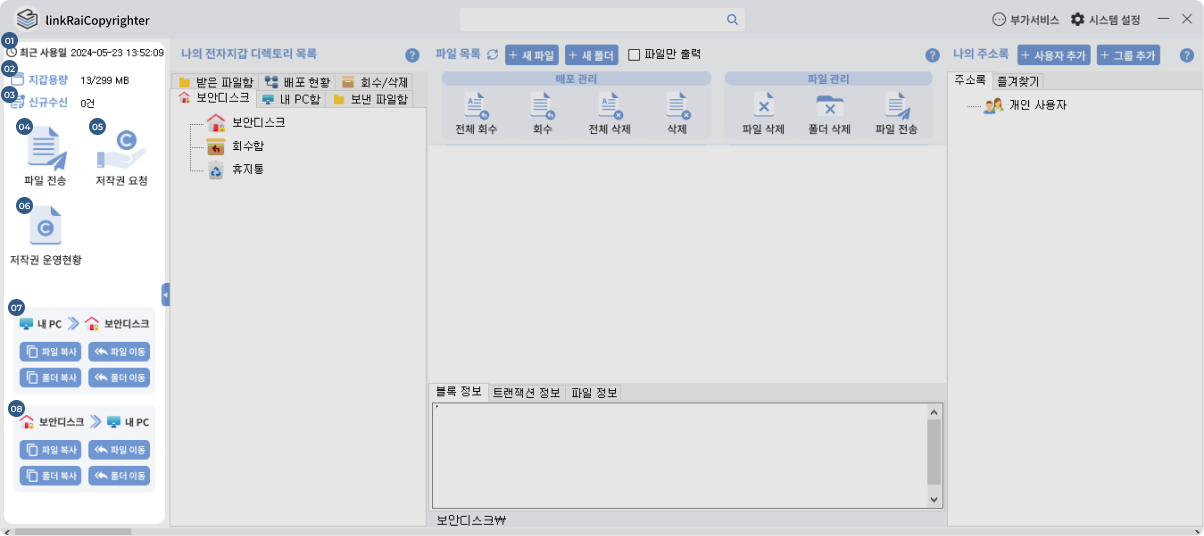
-
01최근 사용일
마지막 로그인 시간을 표시한다.
-
02지갑용량
현재 사용중인 용량과 전체 용량을 보여준다.
-
03신규수신
신규로 받은 파일, 결재 등 알림을 표시한다.
-
04파일 전송
파일을 다른 사용자에게 전송하는 파일전송 창을 열어준다.
-
05저작권 요청
저작권 권한 변경 요청할 수 있는 창을 열어준다.
-
06저작권 운영 현황
저작권 권한 변경을 요청한 내역과 저작권 권한 변경을 요청받은 내역을 확인할수 있는 창을 열어준다.
-
07내 PC > 보안디스크
내 PC에 있는 파일/폴더를 링크라이 저작권 파일로 복사/이동하여 등록한다.
-
08보안디스크 > 내 PC
링크라이 저작권 파일/폴더를 내 PC로 반출한다.
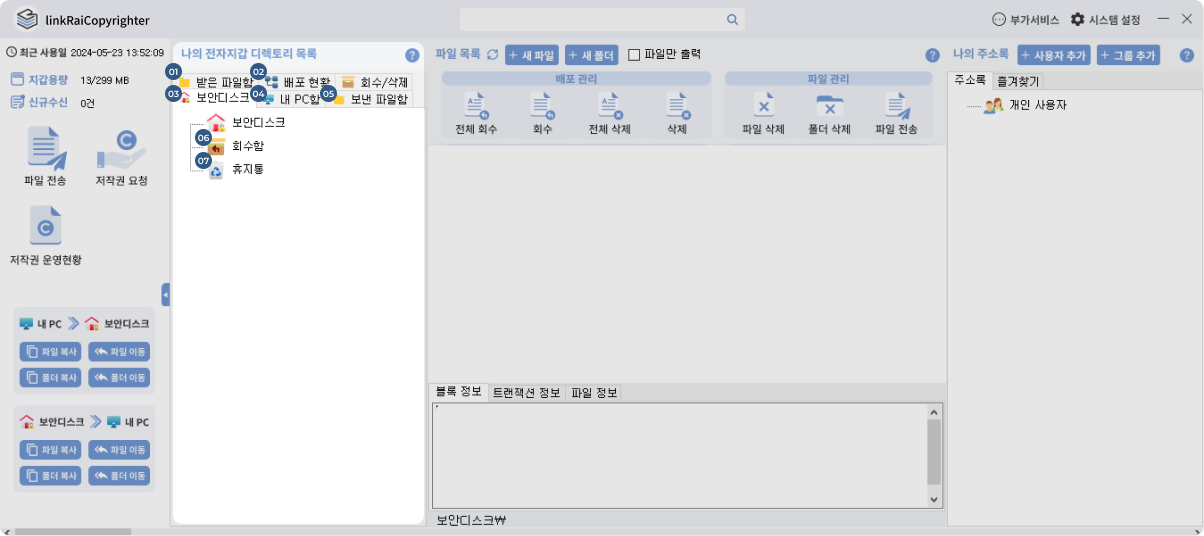
-
01받은 파일함
전송자의 아이디 리스트가 표시된다.
-
02배포 현황
나의 저작물 리스트가 표시된다.
-
03보안디스크
등록된 저작물 리스트와 수신받은 저작물 리스트가 표시된다.
-
04내 PC함
탐색기와 동일한 내 PC의 모든 디렉토리 정보가 표시된다.
-
05보낸 파일함
수신자의 아이디 리스트가 표시된다.
-
06회수함
회수된 사용자의 아이디와 회수된 파일명이 표시된다.
-
07휴지통
보안디스크에서 삭제한 파일 리스트가 표시된다.
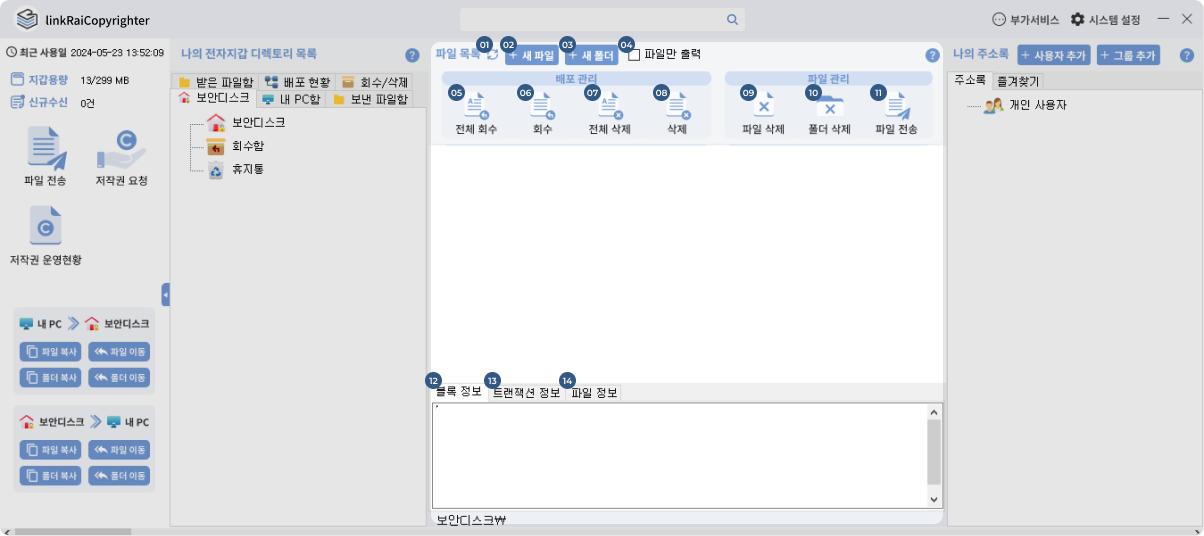
-
01새로고침
파일 목록과 트랜잭션 정보를 최신화 한다.
-
02새 파일
보안 드라이브 내에 신규 파일을 추가하는 기능이다.
-
03새 폴더
보안 드라이브 내에 신규 폴더를 추가하는 기능이다.
-
04파일만 출력
폴더를 제외한 파일목록만 출력한다.
-
05전체 회수
선택된 파일의 모든 수신자에게 회수 명령을 전송한다.
-
06회수
선택된 파일을 선택 회수하기 위하여 수신자의 리스트를 보여준다.
-
07전체 삭제
선택된 파일의 모든 수신자에게 삭제 명령을 전송한다.
-
08삭제
선택된 파일을 선택 삭제하기 위하여 수신자의 리스트를 보여준다.
-
09파일 삭제
등록된 저작물을 삭제한다.
(휴지통으로 이동) -
10폴더 삭제
선택된 폴더와 하위 폴더 및 저작물을 삭제한다. (휴지통으로 이동)
-
11파일 전송
파일을 다른 사용자에게 전송하는 파일 전송창을 열어준다.
-
12블록 정보
선택한 파일의 블록 정보를 확인하는 영역이다.
-
13트랜잭션 정보
선택한 파일의 등록, 수정, 배포, 회수, 삭제 등의 행위(트랜잭션)를 기록한 정보이다.
-
14파일 정보
선택한 파일의 정보를 확인하는 영역이다.
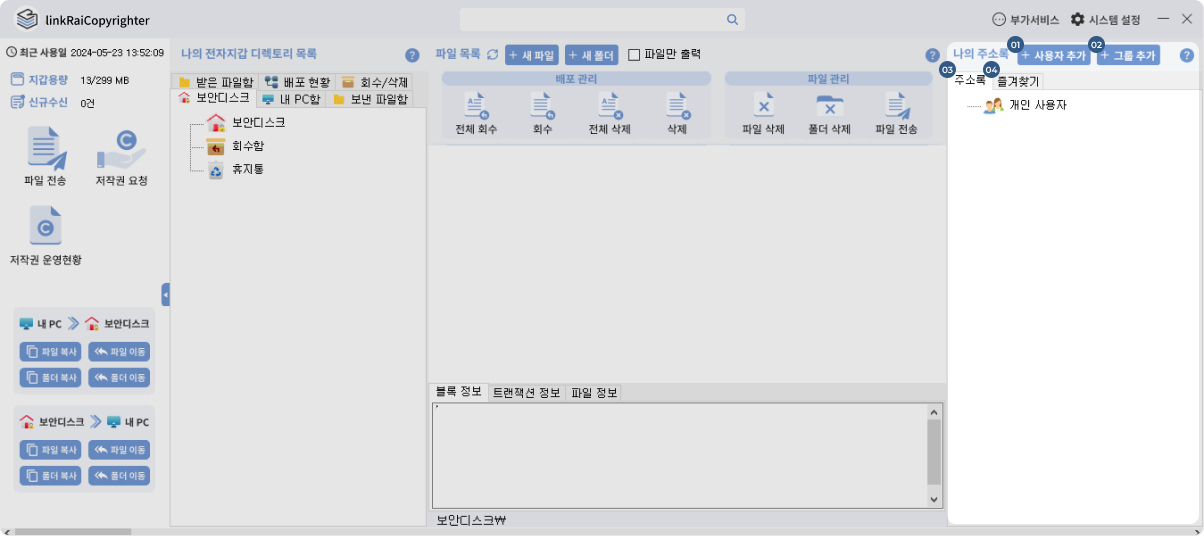
-
01사용자 추가
사용자를 추가한다.
-
02그룹 추가
사용자 그룹을 추가한다.
-
03주소록
사용자가 속한 그룹의 전체 사용자에 대한 주소록이다.
-
04즐겨찾기
사용자와 파일을 주고 받았거나, 즐겨찾기 추가한 사용자에 대한 주소록이다.
linkRai 전자지갑 저작물 회수 기능
선택회수명령 버튼을 클릭 할 경우 파일 선택 회수 UI가 생성이 되고 회수하고 싶은 수신자를 선택 후
회수 버튼 클릭을 하면 선택한 수신자의 파일을 회수한 후에 삭제가 됩니다.
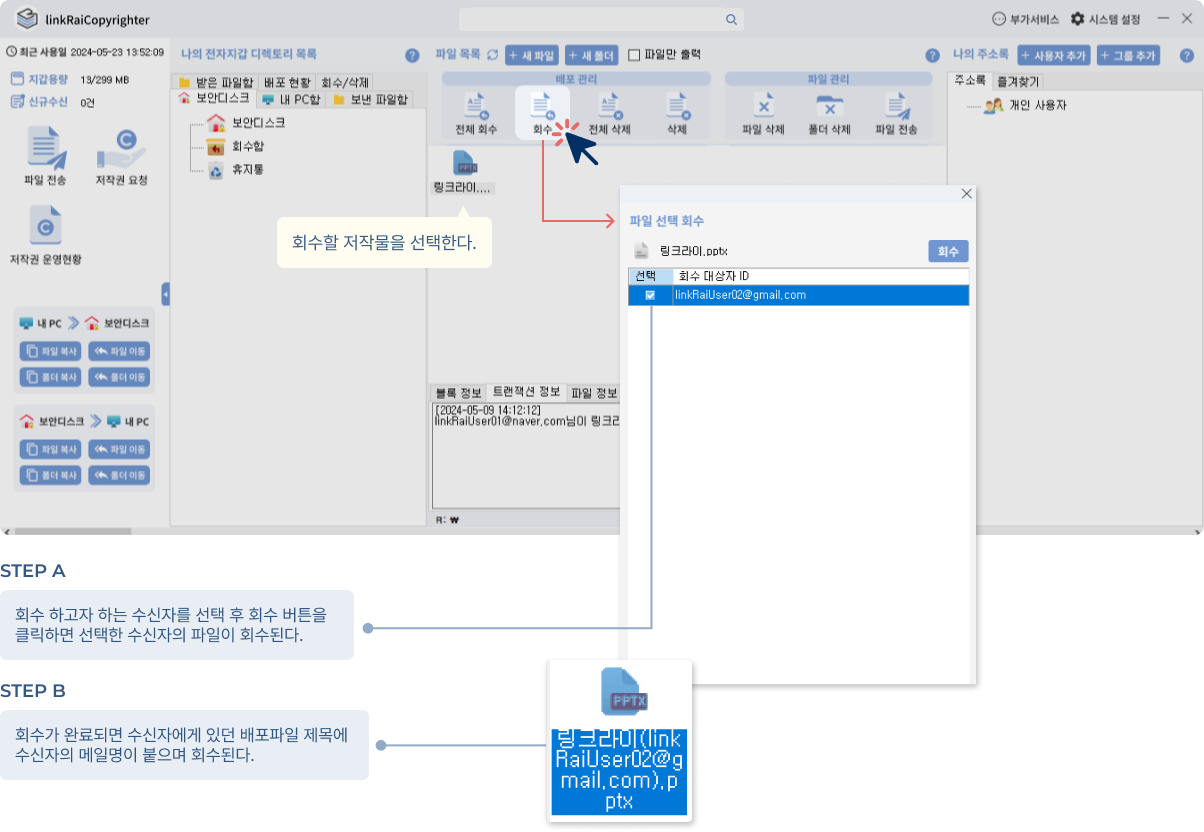
아래 버튼을 눌러 사용가이드를
다운로드 받으실 수 있습니다.